Makinenize erişmek için başlangıç ekranına bir şifre veya şifre girmek zorunda kalmaktan daha can sıkıcı ne olabilir? her seferinde, dizüstü bilgisayarınızın her zaman güvenlik olmadan kaldığı tek yer evinizde olsa bile endişeler? Windows 11, sizin için kurduğu sıkı güvenliği hemen bırakmanıza izin vermiyor. Ama bizim ince ayarlarımız ve ipuçlarımızla, kesinlikle hemen mümkün değil imkansıza yakın değildir. Her oturum açtığınızda bir PIN veya parola girmek zorunda kalmadan Windows 11'inizde nasıl oturum açabileceğinizi öğrenmek için okumaya devam edin.
Aşama 1: kısayol tuşuna basın KAZAN + ben ve başlat Ayarlar uygulama.
Üzerinde Sol Taraf pencerenin üzerine tıklayın Hesaplar sekmesinde ve Sağ Taraf, tıklamak Kayıt olmakseçenekler.
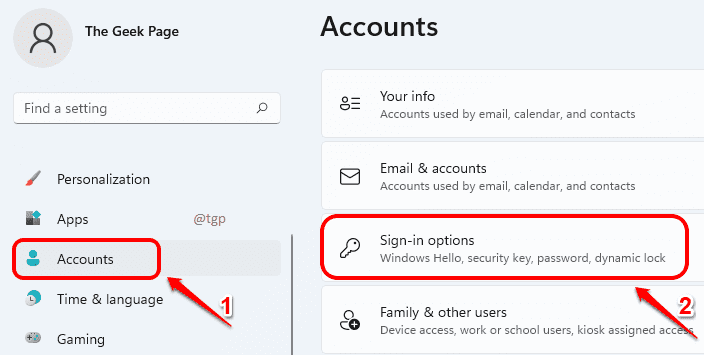
Adım 2: İçinde Oturum açma seçenekleri pencere, Aşağı kaydır ve adlı bölümü bulun Ek ayarlar.
İşte, dön KAPALI seçeneğe karşılık gelen geçiş düğmesi Gelişmiş güvenlik için, yalnızca bu cihazdaki Microsoft hesaplarında Windows Hello oturum açmasına izin verin (Önerilir).

Aşama 3: Sıradaki gibi, Çalıştırmak düğmesine basarak pencere KAZANÇ + R anahtarlar birlikte.
Yazın netplwiz ve vur Tamam buton.
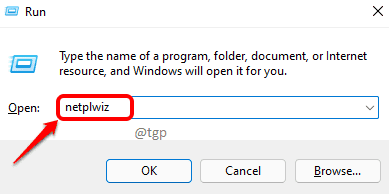
4. Adım: Şimdi, işaretini kaldır karşılık gelen onay kutusu Kullanıcılar bu bilgisayarı kullanmak için bir kullanıcı adı ve parola girmelidir. I vur Uygulamak buton.
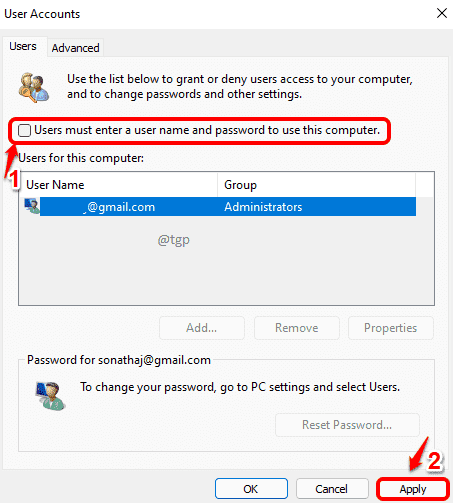
Adım 5: Şimdi yeni bir pencere göreceksiniz. Microsoft hesabı parolası Windows 11'inizi kurmak için kullandığınız Şifreyi girin ve Tamam düğmesine basın.
Not: Windows'ta her oturum açtığınızda, bu oturum açma bilgileri otomatik olarak oturum açmanız için kullanılacaktır. Bu yüzden doğru şifreyi verdiğinizden emin olun.. Yanlış şifre verirseniz bu aşamada herhangi bir hata almazsınız. Ancak bir sonraki oturum açışınızda geçersiz bir kimlik doğrulama hatası alırsınız.
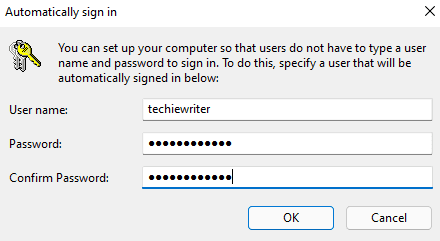
Adım 6: Kullanıcı Hesapları penceresine geri döndüğünüzde, Tamam buton.
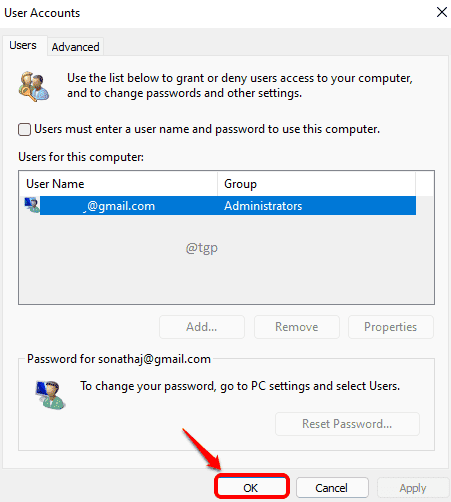
Bu kadar. Yeni yapılandırmanız, bir sonraki yeniden başlatmanızla birlikte kontrolü ele alacaktır. Artık her oturum açtığınızda şifrenizi veya şifrenizi girmenize gerek yok, keyfini çıkarın!


